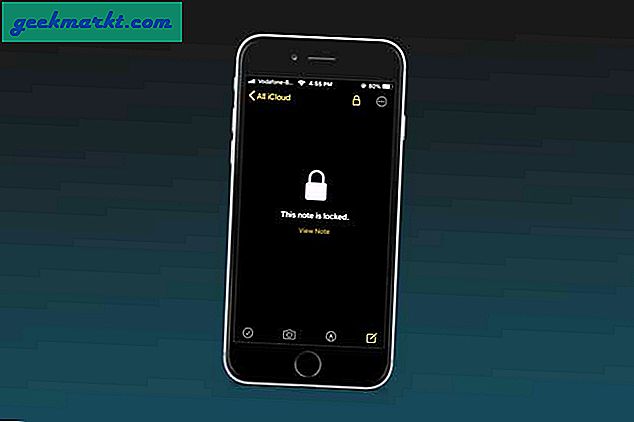Kommer Android 10, Google har foretaget en masse ændringer i Android (navnet er folkerigt). Andre væsentlige ændringer var gestusnavigation, lokal maskinindlæring, mørk tilstandosv. Men efter min mening var de største ændringer på privatlivets front.
I Android 10 kan apps kun få adgang til din placering, når den kører. Og ikke kun det, Google bragte aktivitetsadministrator, personalisering af annoncer oven på indstillingsmenuen. Nu giver de dig også mulighed for automatisk at slette din søgehistorik for webplacering, webaktivitet, appaktivitet, søgehistorik og YouTube-historie lige fra din telefon. Nå, her er hvordan du gør det.
Slet automatisk Slet din hele Google-aktivitet
Der er ingen samlet portal eller webside, der sletter al din Google-aktivitet på én gang. Vi bliver nødt til at konfigurere automatisk sletning til Web- og appaktivitet først, der omfatter Google Assistant-optagelser, Google Chrome-søgehistorik og Android App-aktivitet. Derefter bliver vi nødt til at konfigurere automatisk sletning for YouTube-aktivitet separat.
Dette rydder din Google-aktivitet på alle dine Google-enheder som Google Home, Chromebook, Android-telefon osv.
1. Slet Google Web- og appaktivitet
I Android 10 har Google nu oprettet et særskilt privatlivssektion i Android-indstillingsmenuen. Åbn menuen Indstillinger, og tryk på indstillingen Privatliv.
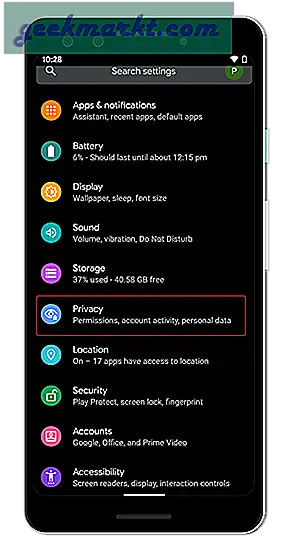
Denne sektion om beskyttelse af personlige oplysninger giver dig adgang til Tilladelsesadministrator, Google Placeringshistorik, Annonceindstillinger osv. Under en skærm. I privatlivsmenuen skal du trykke på Avanceret og derefter trykke på "Aktivitetsstyring" gennem den udvidede menu. Hvis du har flere konti logget ind på din Android, vil det bede dig om at vælge en af dem.
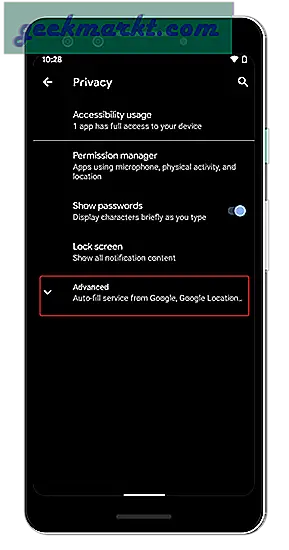
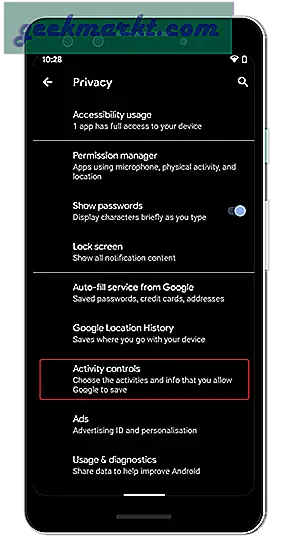
Under menuen Aktivitetsstyring kan du se din web- og appaktivitet, placeringshistorik og YouTube-historie. Fra nu af kan du ikke indstille automatisk sletning af placeringshistorik, men du kan gøre det samme for Web & App-aktivitet og YouTube-historik. For det skal du trykke på "Administrer aktivitet" under afsnittet Web- og appaktivitet. Det omdirigerer dig til din Google-aktivitetswebside.
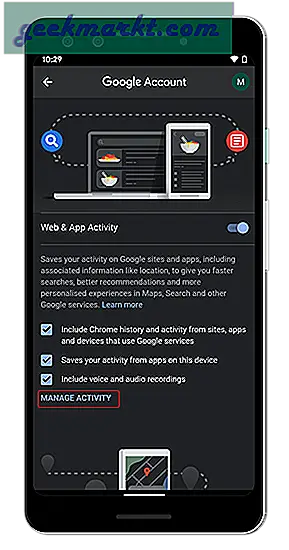
Rul ned til linket på din Google Activity-webside "Vælg at slette automatisk". Tryk på det, og du vil blive omdirigeret til en anden webside, der præsenterer 3 muligheder for dig. Den første er "Behold indtil jeg sletter manuelt", som var til stede tidligere. Men de to andre "Behold i 18 måneder" og "Opbevar i 3 måneder" giver dig mulighed for at bestemme varigheden af, hvor længe dine data forbliver på Google-serveren. Vælg en af dem, og tryk på knappen "Næste".
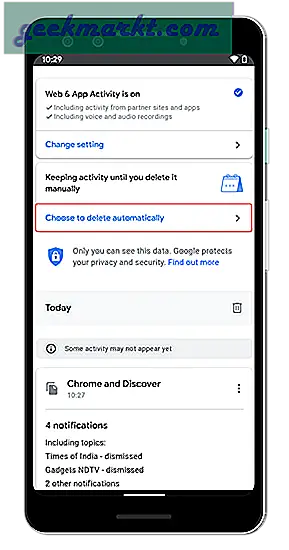
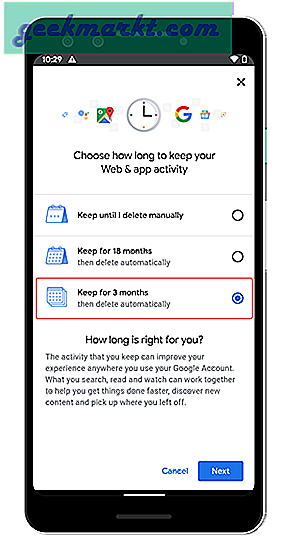
Denne sletning kan påvirke dine Google-søgepræferencer og andre personaliseringer.
Nu sletter dette straks dataene fra din aktivitetsside. Men Google vil nu starte processen med at slette det fra deres lagersystemer metodisk over tid. Samlet set vil dette sikre, at din webaktivitet, google-assistent-stemmeoptagelser og søgehistorik ryddes med det samme og yderligere sletter dem med jævne mellemrum.
2. Slet YouTube-historik
Når du har indstillet automatisk sletning af din web- og appaktivitet, bevares placeringshistorikken og YouTube-appaktiviteten stadig. For placeringshistorik kan du ikke konfigurere automatisk sletning. Google tillader manuel sletning fra nu af. Google tillader stadig ikke automatisk sletning. Men for YouTube-aktivitet kan du stadig konfigurere automatisk sletning. Rul ned til bunden af Aktivitetskontrol, og tryk på "Administrer aktivitet" under sektionen YouTube-historie.
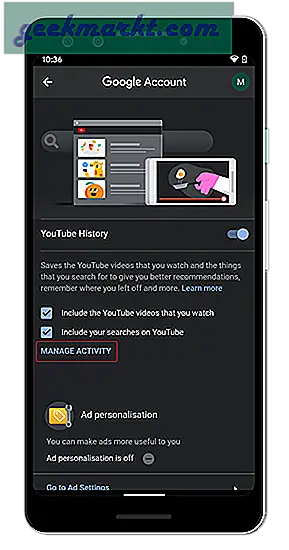
Du skal følge den samme proces som ovenfor for at aktivere automatisk sletning af din YouTube-søgehistorik.
3. Slet Google-aktivitet via webappen
Hvis du ikke bruger Android 10, skal du besøge websiden Administrer min aktivitet. På denne side finder du det samme link "Vælg at slette automatisk". Når du klikker, kan du se, hvor længe du vil beholde dine data, og klik derefter på knappen "Næste".
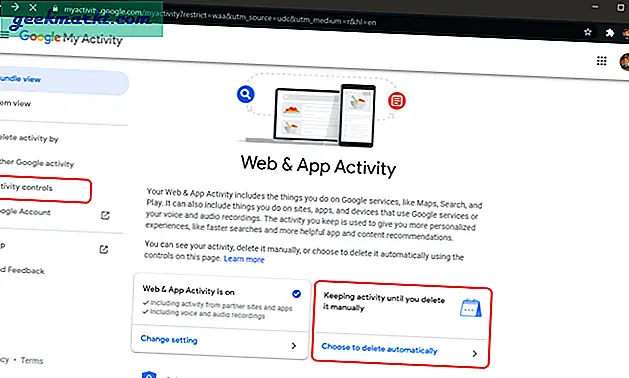
Afsluttende ord
Bortset fra automatisk sletning af Google-aktivitetsdata kan du også slå Ad personalisering fra via de samme fortrolighedsindstillinger på din Android. Dette vil sikre, at du ikke får målrettede eller påtrængende annoncer.
For flere spørgsmål eller forespørgsler, lad mig det vide i kommentarerne nedenfor.
Læs også: Sådan slettes stemmeoptagelser fra Google Assistant og Alexa?